Linuxコマンドラインは、ユーザー管理のためのいくつかのツールを提供します(そのうちのいくつかはすでに説明しました)。そのようなユーティリティの1つが変更です。 、パスワードの有効期限情報を微調整できます。このチュートリアルでは、わかりやすい例を使用してこのツールについて説明します。ただし、詳しく説明する前に、ここでのすべての例がUbuntu18.04LTSマシンでテストされていることを言及する価値があります。
Linuxchageコマンド
すでに上で説明したように、chageコマンドを使用すると、ユーザーパスワードの有効期限情報を微調整できます。その構文は次のとおりです。
chage [options] LOGIN
そして、manページには次のように書かれています:
The chage command changes the number of days between password changes
and the date of the last password change. This information is used by
the system to determine when a user must change his/her password.
以下は、chageコマンドがどのように機能するかについての良いアイデアを与えるはずのQ&Aスタイルの例です。
Q1。現在のパスワードの有効期限情報を表示するにはどうすればよいですか?
ユーザーの現在のパスワードの有効期限情報を表示するには、-lコマンドラインオプションを使用します。
chage -l [USERNAME]
次に例を示します:
chage -l himanshu
そして、以下は私のシステムで生成された出力です:
Last password change : Jul 26, 2018
Password expires : never
Password inactive : never
Account expires : never
Minimum number of days between password change : 0
Maximum number of days between password change : 99999
Number of days of warning before password expires : 7
そのため、現在、パスワードは「決して」期限切れになるように設定されています。
Q2。パスワードの有効期限を変更するにはどうすればよいですか?
これは、-Mコマンドラインオプションを使用して実行できます。このオプションでは、数値(パスワードが有効である最大日数を指します)を渡す必要があります。
例:
chage -M 1000 himanshu
この操作にはroot権限が必要であることに注意してください。
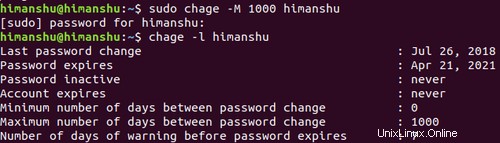
上のスクリーンショットでわかるように、パスワードの有効期限は2021年4月21日に設定されています。
-mも使用できることに注意してください コマンドラインオプション。パスワードを変更する最小日数を設定するために使用されます。上で説明した-Mオプションは、パスワードが有効である最大日数を設定します。
Q3。パスワードの最終変更日を変更するにはどうすればよいですか?
-dコマンドラインオプションを使用して、パスワードの最終変更日を微調整できます。入力として、このオプションに数値を渡すか、完全な日付を渡すことができます。マニュアルページで説明されている方法は次のとおりです。
-d, --lastday LAST_DAY
Set the number of days since January 1st, 1970 when the password
was last changed. The date may also be expressed in the format
YYYY-MM-DD (or the format more commonly used in your area).
次に例を示します。
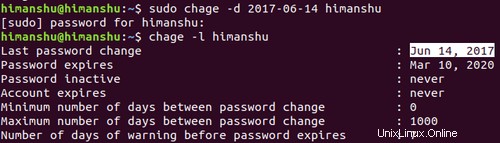
したがって、「最後のパスワード変更」フィールドの値が正常に変更されたことがわかります。
Q4。パスワードの有効期限が切れる前にユーザーに警告するにはどうすればよいですか?
chageコマンドを使用すると、パスワードの変更が必要になるまでの警告の日数を設定することもできます。これは、-Wコマンドラインオプションを使用して実行できます。
-W, --warndays WARN_DAYS
Set the number of days of warning before a password change is
required. The WARN_DAYS option is the number of days prior to the
password expiring that a user will be warned his/her password is
about to expire.
例:
chage -W 10 himanshu
このコマンドにより、パスワードの有効期限が切れる10日前に、ユーザーにパスワードの有効期限の警告が表示されるようになります。
Q5。アカウントをロックする方法は?
-Eコマンドラインオプションを使用して、アカウントをロックします。入力を受け入れる方法は、上で説明した-Wオプションに似ています。参考までに、manページで説明されています:
-E, --expiredate EXPIRE_DATE
Set the date or number of days since January 1, 1970 on which the
user's account will no longer be accessible. The date may also be
expressed in the format YYYY-MM-DD (or the format more commonly
used in your area). A user whose account is locked must contact the
system administrator before being able to use the system again.
Passing the number -1 as the EXPIRE_DATE will remove an account
expiration date.
例:
chage -E 2019-06-21 himanshu
上記のコマンドにより、ユーザー「himanshu」のアカウントに2019年6月21日以降アクセスできなくなります。
Q6。オプションなしでchageを使用するとどうなりますか?
この場合は次のようになります。
If none of the options are selected, chage operates in an interactive
fashion, prompting the user with the current values for all of the
fields. Enter the new value to change the field, or leave the line
blank to use the current value. The current value is displayed between
a pair of [ ] marks.
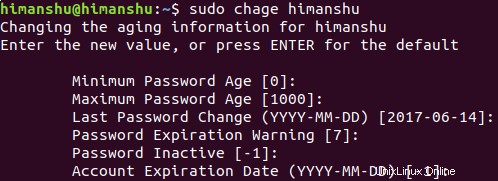
Linuxシステム管理者、またはLinuxマシンのユーザー管理を担当している場合、このコマンドは子猫に残しておく価値があります。ここでは、いくつかの変更コマンドラインオプションについて説明しました。詳細については、chageのmanページにアクセスしてください。